本文是配合我们在淘宝上发表的 Android 12 刷入服务而编写,且该教程适用于以下三种机型:
- Nokia 8 (TA-1004) 海外双卡版
- Nokia 8 (TA-1012) 海外单卡版
- Nokia 8 (TA-1052) 香港双卡版
不支持 Nokia 8 Sirocco,也就是曲面 OLED 屏的那款手机!试图将 Nokia 8 的固件刷入 Nokia 8 Sirocco 可能会导致屏幕损坏或变砖!
本教程假设您持有的是香港双卡版的 Nokia 8 且未解锁 Bootloader。如果您已经解锁 Bootloader 且已经刷入国际版,请直接跳到后面的步骤,无需进行付款。为了保证全程都能顺利完成,我们强烈建议您使用 64 位的 Windows 10 Build 14393 (Version 1607) 或以上版本,不要使用 Windows 7、Windows 8 或以下版本的操作系统(含对应的 Windows Server,例如 Windows Server 2008 R2 对应 Windows 7),且不要使用公共电脑(例如网吧)进行操作。
如果您是极其不愿意使用 Windows 操作系统的用户,您需要联系我们以获取在 Linux 发行版、BSD 发行版或 macOS 环境下完成解锁 Bootloader 的操作流程。对于 Linux 发行版的 Bootloader 解锁方式,我们仅测试了 Debian 11 (Bullseye)、Ubuntu 22.04 (Jammy)、Fedora 36、Deepin/UOS 20.7、openSuSE Tumbleweed 以及 EndeavorOS 六款发行版,如果您并非在使用以上经过测试的发行版的版本号,请谨慎操作。
——不论如何,在没有电脑的前提下,仅靠纯手机端是无法完成 Android 12 的刷入的。
解锁 Bootloader
假设您的手机仍然是拿回来就从来没有折腾过的状态,您需要前往我们的网站申请 Bootloader 解锁。如果您的目的是为了安装这款自定义 ROM,请直接下单我们的 Android 12 自助刷入服务选项而不是 Bootloader 解锁选项。如果您选择的是“自助刷入(无需远程)”选项,您在我们的淘宝店铺下单之后,会收到一个兑换代码,该兑换代码对于后续流程而言十分关键。
出于安全起见,我们建议您在开始整个流程之前,备份好您手机上的全部资料,并在操作之前取出 SIM 卡托以防刷机过程中 SIM 卡损坏或是 SD 卡数据丢失。
解锁 Bootloader 的流程,请阅读以下文章。由于篇幅有限这里不再重复,请点击下面的链接。解锁完成之后,如果问您是否需要获取 Root 权限,请点击“否”。
https://hikaricalyx.com/2018/05/28/how-to-unlock-qualcomm-based-nokia-android-devices/
此步骤不可省略!此步骤不可省略!此步骤不可省略!
一旦忽略此步骤,将会导致最后刷入 Android 12 的操作失败并提示 Flashing is not allowed in Locked State。假如发生此情况,请回来重新解锁 Bootloader 并重新开始!
刷入直刷 Pixel Experience 系统
在参考本教程刷完之前,严禁登录 Google 账号!如果您在这个过程中登录了 Google 账号,则会在刷完之后触发重置保护。如果发生此情况,请从这个步骤重新开始!
刷入该系统需要使用我们开发的 ROM 刷入工具 OSTRemote 2。
请将 OSTRemote 2 和国际版基础固件解压到不包含空格和括号的路径(例如,该路径的名字不能包含“新建文件夹 (2)”这样的名称),然后请在 DragToFlash.cmd 按下鼠标右键,选择“编辑”。如果您正在使用 Windows 11,则需要先选择“显示更多选项”,然后选择“编辑”。
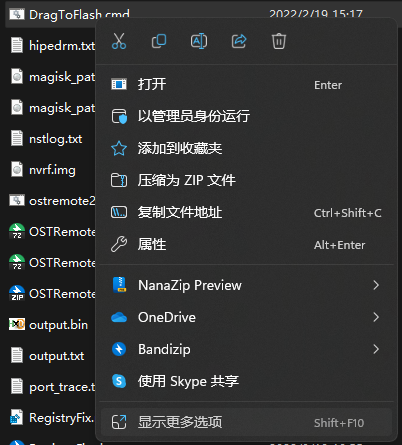
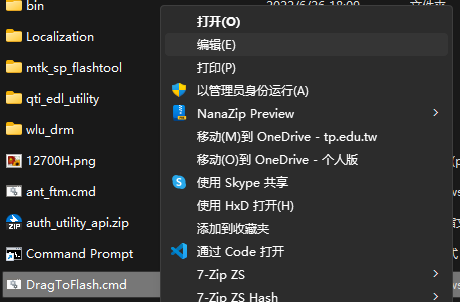
然后,您需要将其中的 -s 字样,替换成大写的 -S,然后保存。
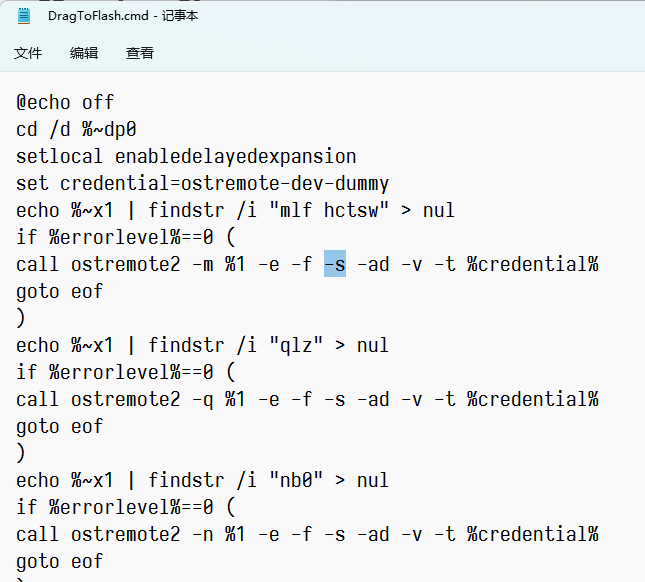
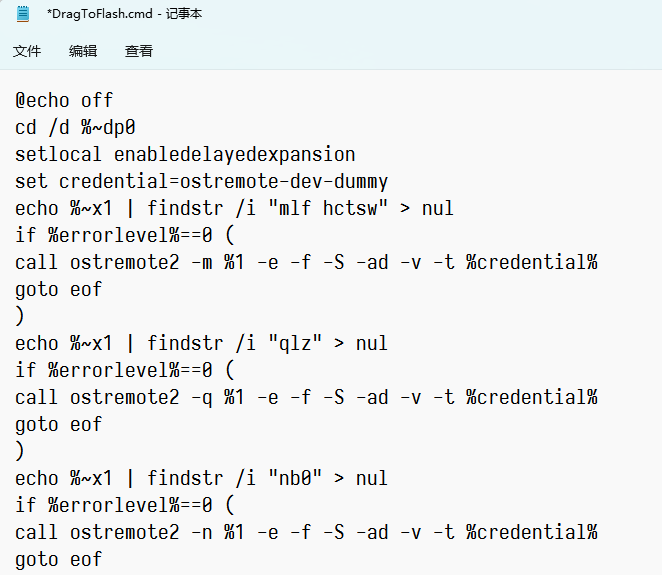
请在您解压出来的固件目录中后缀为 mlf 的文件,拖动到 DragToFlash.cmd 图标上以开始刷写流程。
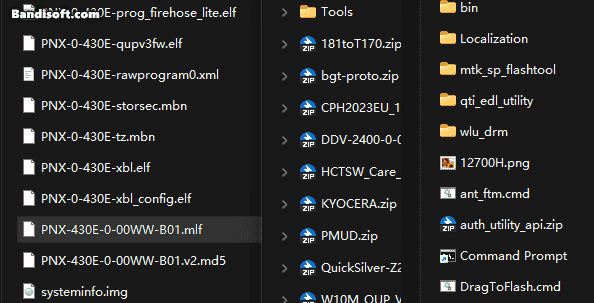
刷写完成之后,您现在就正在运行 Pixel Experience 了。后续其它系统的刷写方法,请参考 XDA 相关发布帖内的说明。
